PowerShell na Windowsu 10 može vam dati povijestza svaku naredbu koju ste izvršili u trenutnoj sesiji, no za mnoge korisnike to nije dovoljno. Potrebna im je povijest naredbi izvršenih kroz sesije. Ako trebate dobiti povijest naredbi PowerShell, a sama povijest za trenutnu sesiju ne čini trik, postoji skripta i datoteka dnevnika koja vam mogu pomoći.
Komanda povijesti trenutna sjednica
Ako pokrećete PowerShell 5, možete dobiti povijest naredbi za trenutnu sesiju pokretanjem sljedeće naredbe;
Get-History
PowerShell može prema zadanim postavkama spremiti do 50 naredbiali možete ga promijeniti da biste spremili više. Otvorite PowerShell i desnom tipkom miša kliknite naslovnu traku. Iz kontekstnog izbornika idite na Svojstva. U prozoru Svojstva idite na karticu Opcije. Vidjet ćete odjeljak Povijest naredbi u kojem je zadano postavljeno na 50. Promijenite ga na višu vrijednost.

Evidencija povijesti PowerShell-a
Da biste pogledali zapisnik povijesti, prvo morate instalirati PSReadLine modul sa sljedećom naredbom;
Install-Module PSReadLine
Zatim pokrenite sljedeću naredbu i ona će vratiti mjesto datoteke. Datoteka na ovoj lokaciji dat će vam potpunu povijest svake naredbe koju pokrenete u PowerShellu.
(Get-PSReadlineOption).HistorySavePath
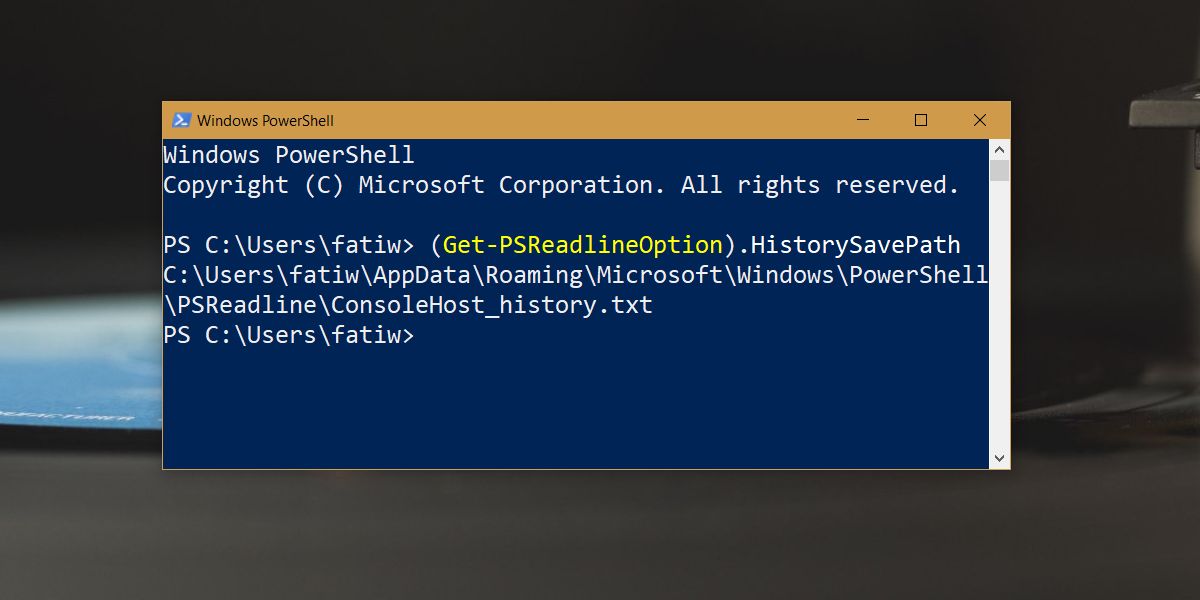
Povijest naredbi PowerShell za cross-session
Ovo je malo dug proces, ali isplati se. Ovo rješenje dolazi od Intela. Prvo otvorite sljedeću lokaciju i provjerite postoji li na ovom mjestu datoteka pod nazivom Microsoft.PowerShell_profile.ps1.
C:Users<username>DocumentsWindowsPowerShell
Ako tamo nema datoteke, otvorite PowerShell i pokrenitesljedeća naredba. Otvorit će se vaša datoteka profila u bilježnici, ali ta datoteka ne postoji, a PowerShell će vam reći koliko i pitati želite li je stvoriti. Dopusti mu da stvori datoteku.
notepad $Profile
Zatvorite datoteku bilježnice koja se otvori. U PowerShellu pokrenite ovu naredbu da biste bili sigurni da pokrećete PowerShell 5.
$PSVersionTable.PSVersion
Zatim postavite svoju politiku izvršenja na RemoteSigned sa sljedećom naredbom.
set-executionpolicy remotesigned
Zatim trebate instalirati PsUrl iPSReadline moduli. Možete ih instalirati sljedećom naredbom, iako ako dođe do pogreške, jednostavno ih ručno instalirajte postupkom navedenim na povezanim stranicama ili pokušajte dodati spremište kao pouzdano spremište i zatim ponovo pokrenuti naredbu.
install-module PsUrl
install-module PSReadline
Sada kada su ti moduli instalirani, otvorite ovu datoteku;
C:Users<username>DocumentsWindowsPowerShellMicrosoft.PowerShell_profile.ps1
Zalijepite sljedeće u ovu datoteku i spremite je.
$HistoryFilePath = Join-Path ([Environment]::GetFolderPath("UserProfile")) .ps_history
Register-EngineEvent PowerShell.Exiting -Action { Get-History | Export-Clixml $HistoryFilePath } | out-null
if (Test-path $HistoryFilePath) { Import-Clixml $HistoryFilePath | Add-History }
# if you don"t already have this configured...
Set-PSReadlineKeyHandler -Key UpArrow -Function HistorySearchBackward
Set-PSReadlineKeyHandler -Key DownArrow -Function HistorySearchForwardDa biste pogledali povijest naredbi u PowerShell-u,trebate pokrenuti naredbu Get-History, no postoji jedan vrlo bitan korak da biste osigurali da se vaša povijest sačuva. PowerShell NE MOŽETE zatvoriti klikom na gumb za zatvaranje. Umjesto toga, uvijek ga morate zatvoriti naredbom za izlaz.
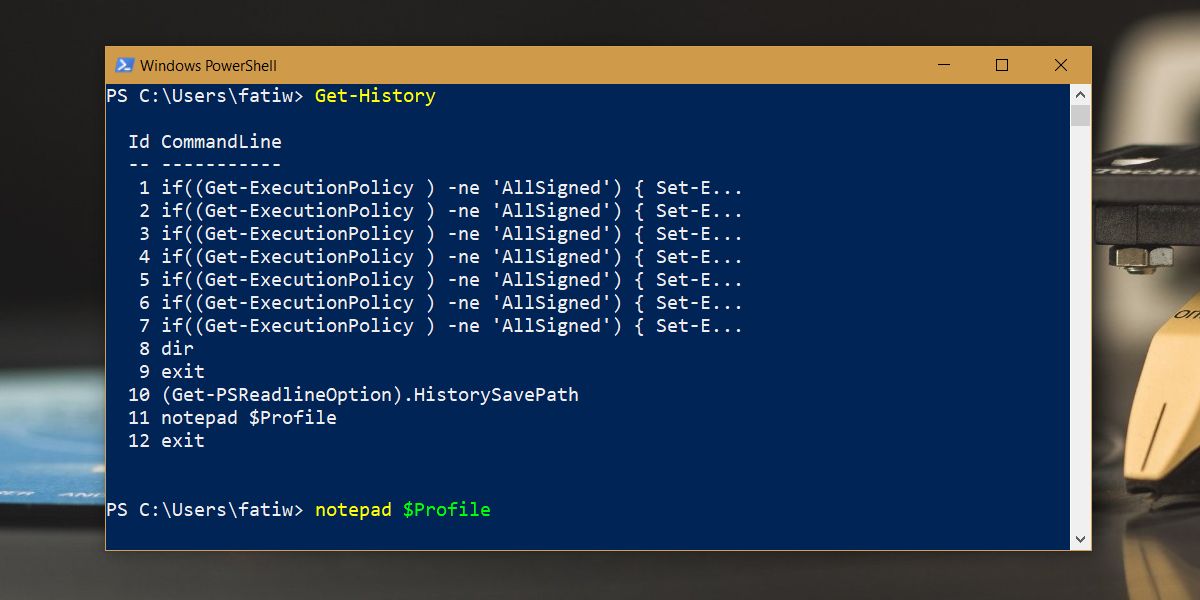
Možete se pomoću tipki sa strelicama gore i dolje kretati kroz prethodne naredbe.













komentari